Táto príručka vysvetlí, ako používať zástupné znaky na „ cp ” skupinový súbor s AWS CLI.
Ako môžem použiť zástupné znaky na „cp“ skupinu súborov pomocou AWS CLI?
Otvor ' Terminál “ z lokálneho systému:
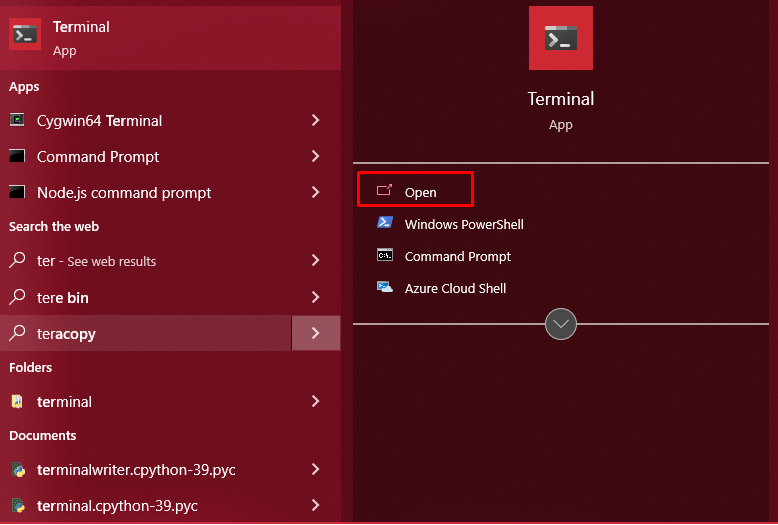
Pomocou nasledujúceho príkazu skontrolujte, či je v systéme nainštalované rozhranie AWS CLI:
aws --verzia
Po vykonaní vyššie uvedeného príkazu sa zobrazí „ aws-cli/2.11.0 ” nainštalovaná verzia AWS CLI:

Nakonfigurujte AWS pomocou poverení IAM:
aws konfigurovať
Kliknite tu sa dozviete, ako nakonfigurovať AWS CLI.

Nájdite adresár, v ktorom je umiestnená skupina súborov z lokálneho počítača:

Prejdite do priečinka a nájdite skupinu súborov:

Na nahranie súborov do vedra S3 použite nasledujúci príkaz AWS CLI:
aws s3 cp / Používatelia / Lenovo / AWS / Súbory 3: // fdxrdfgkhj / predpona / -- rekurzívne -- vylúčiť 'myapp.html' -- zahrnúť 'file-prefix*'Vyššie uvedený príkaz skopíruje súbory z lokálneho adresára a nahrá ich do vedra S3. Zástupný znak je, že nekopíruje „ myapp.html súbor:

Navštívte ovládací panel S3 a kliknite na „ Vedrá “strana:
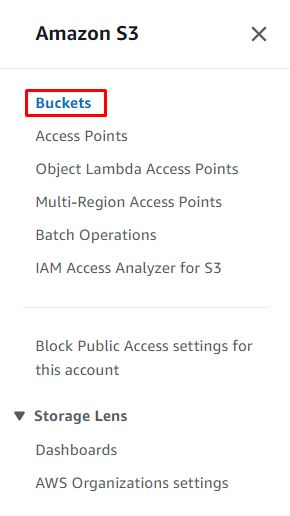
Kliknutím na názov vedierka ho otvoríte:
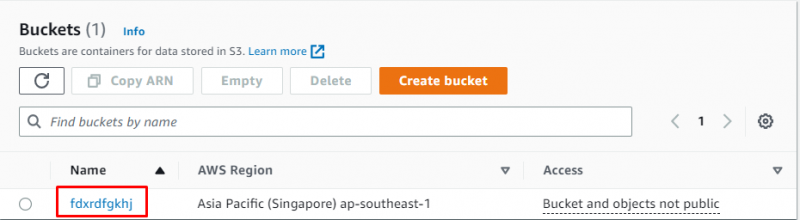
Zamierte dovnútra „ predpona/ “priečinok:
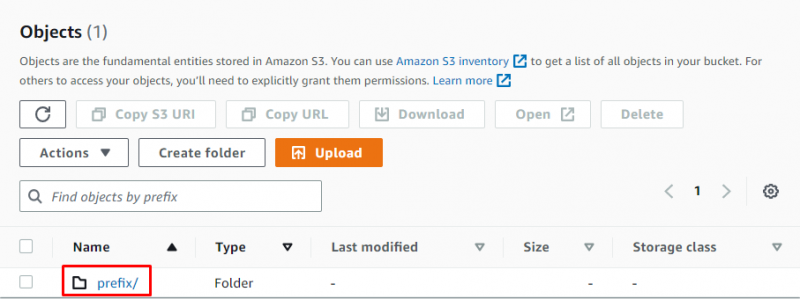
Všetky súbory boli skopírované do sektora S3 okrem „ myapp.html “, ktorý bol vylúčený pomocou zástupného znaku:
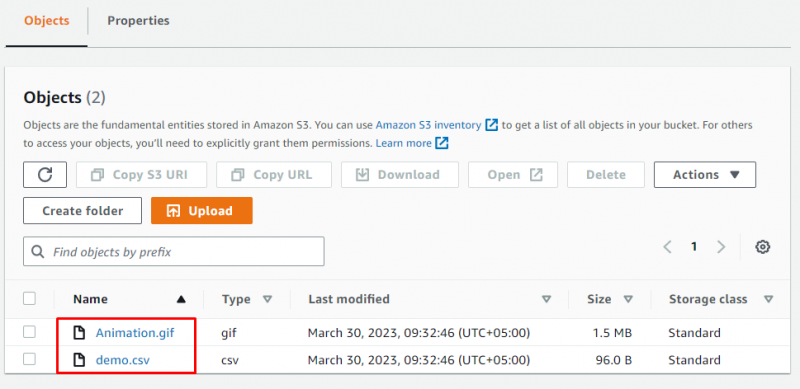
Vráťte sa na stránku vedrá a kliknite na „ Prázdny tlačidlo ”:
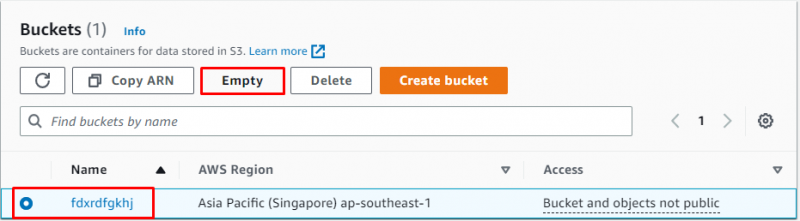
Napíšte „ natrvalo odstrániť “, aby ste potvrdili vymazanie všetkých objektov a potom kliknite na „ Prázdny tlačidlo ”:
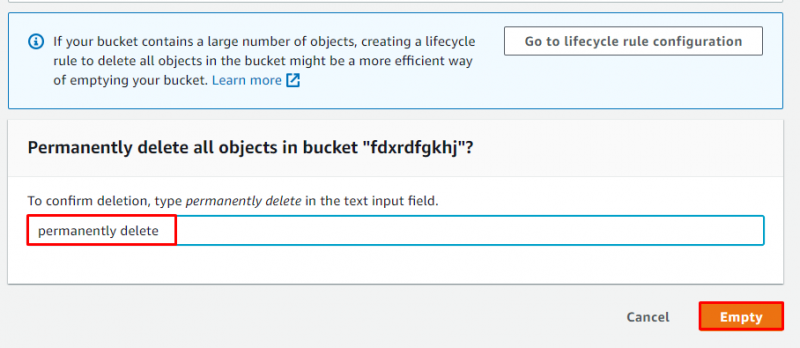
Po vyprázdnení vedra kliknite na „ VÝCHOD tlačidlo ”:
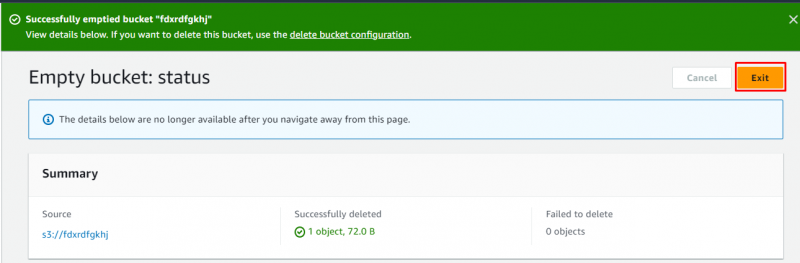
Na použitie zástupného znaku include použite nasledujúci príkaz:
aws s3 cp / Používatelia / Lenovo / AWS / Súbory 3: // fdxrdfgkhj / -- rekurzívne -- vylúčiť '*' -- zahrnúť 'myapp.html'Vyššie uvedený príkaz vylúčil všetko pridaním „ * “ k tomu a len vrátane iba “ myapp.html súbor:

Vedro obsahuje iba „ myapp.html ” a ďalšie súbory boli vylúčené:
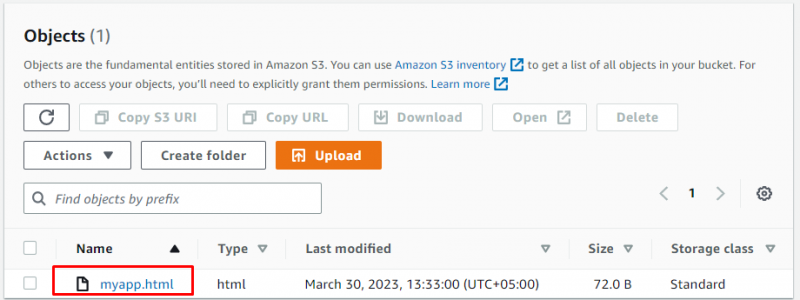
Táto príručka vysvetľuje, ako používať zástupné znaky na „cp“ skupinu súborov pomocou AWS CLI.
Záver
Ak chcete použiť zástupné znaky na kopírovanie skupiny súborov pomocou AWS CLI, je potrebné nainštalovať AWS CLI a potom ho nakonfigurovať pomocou poverení IAM. Vyhľadajte adresár z lokálneho systému, z ktorého sa súbory skopírujú a prilepia do cloudu AWS. Použite AWS CLI so zástupnými znakmi na vylúčenie alebo zahrnutie vybratých súborov z hromady. Táto príručka vysvetľuje, ako používať zástupné znaky na „cp“ skupinu súborov pomocou AWS CLI.